练习:使用配合命令
在本练习中,您将学会如何使用配合命令来定位零件。
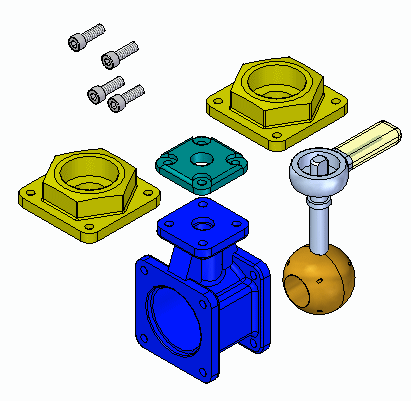
目标
该练习包括以下内容:
- 影响配合命令的设置。
- 使用配合命令来操控和定位零件。
- 编辑和错误恢复。
本练习提供了多种方法来正确装配零件和子装配。您将要学到的并不是装配这些零件的具体方法,而是装配零件的顺序。如何使用快速配合来定位零件,这是可以预测的。但是,使用配合命令后,零件的定位可能不正确或者过约束。本练习将有意错误定位一个零件,从而使您了解更正定位的具体步骤。
配合命令的行为规则如下所示。您将获得在相应情况下使用这些规则的指导。
配合命令指南
如下指南适用于通过配合命令在装配中定位零件。
- 在装配中您将使用 valve_housing.par。该零件将在放置后被固定。其他零件将相对于这一定位后的零件来定位。
- 此处应使用快速配合模式,这是默认的装配关系创建模式。
- 选定要定位的零件后,该零件将变得透明。该零件完全定位或其他零件被选定后,零件将不再透明。
- 如果在定位零件时,您决定要定位另一个零件,则右键单击以释放当前零件。该零件将不再透明。您选择的下一个零件将变为透明。
- 如果您以线框而不是以着色模式工作,将无法获得选定零件的透明视觉效果。因此,建议在使用配合命令时,同时采用带可见边的着色显示模式。
- 某一零件被选定后,可用鼠标左键将其拖动到一个新位置。选定的零件即为您要应用关系的零件。右键单击以释放该零件。
- 要旋转一个无约束的选定零件,请使用 Ctrl + 鼠标左键。
- 快速配合将根据要匹配的两个面最近的方位,确定采用重合还是平面对齐关系。最好在面被选定前,将选定零件旋转到大致位置。快速配合操作完成后,如果面的位置超出 180°,请单击命令条上的翻转按钮。
- 与圆形边的匹配可在一次操作中迅速定位零件,如紧固件。轴被叠加,旋转被锁定。您可通过在装配路径查找器中编辑关系来对旋转解锁。请参考本练习中有关编辑和错误恢复的章节。
下载练习文件
打开练习文件
- 启动 天工 CAD。
- 在文件菜单上,单击打开,再单击浏览。
- 在打开文件对话框中,选中解压缩后的练习文件assemble.asm,然后单击打开。
配合命令设置
-
选择装配体选项卡→装配组→配合命令
 。
。 - 展开命令条上的设置选项组 。
- 设置如下所示的选项。
首先显示的是使用快速配合定位面的行为。其他零件中将使用边。
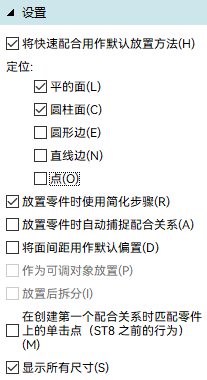
从顶盖开始装配零件
- 移动零件到近似的最终位置。选择要移动的零件。该零件将变为透明。用鼠标左键拖动零件到所示位置。右键单击以释放零件,然后左键单击以选择另一个要拖动的零件。
- 将全部零件定位到近似位置,如图所示。
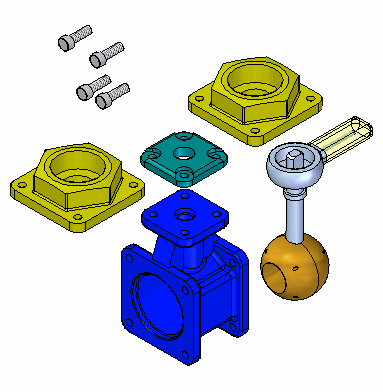
- 右键单击以释放最后一个选定的零件。选择顶盖。放大阀门外壳的顶面。使用快速配合将顶盖的底面重合到所示阀门外壳的顶面。
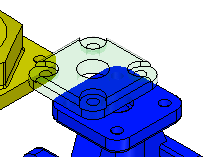
- 在顶盖上选择一个孔的圆柱轴,然后在阀门外壳上选择一个孔的圆柱轴,如图所示。
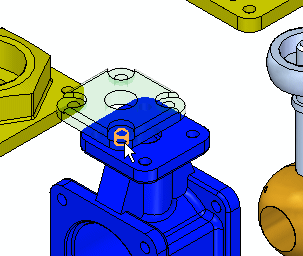
- 要完全定位零件,请从顶盖上的其他圆柱轴以及阀门外壳上的相应圆柱轴开始重复上一步骤。零件完全定位后将被着色,并且不再透明。
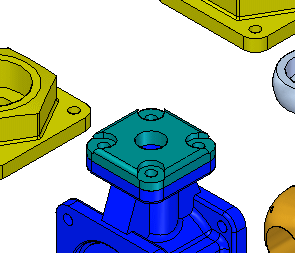
在顶盖上定位第一批紧固件
在顶盖上定位第一个紧固件。
- 要定位下一个零件,请在一个紧固件上选择所示的面。
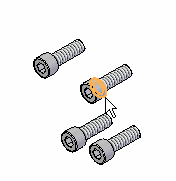
- 选择顶盖的面,如图所示。
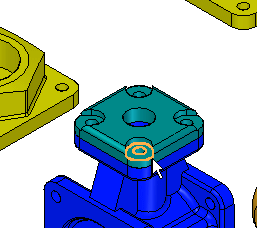
- 快速配合会根据各个面的方位,确定应用重合还是平面对齐关系。如图所示,如果紧固件被逆向定位,请单击命令条上的翻转以更正。
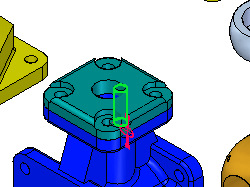

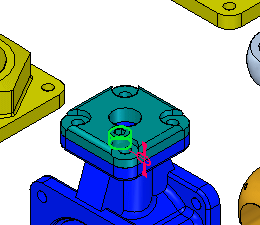
- 选择紧固件的圆柱轴和相应孔上的圆柱轴。紧固件被定位到孔中,但仍透明,因为轴的中心所定义的轴线具有自由度。
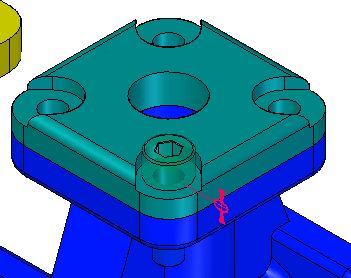
- 如图所示,选择紧固件头部的平面,然后选择顶盖上的面。当螺栓旋转时,平面平行,浮动偏置被应用,从而锁定螺栓的转动。

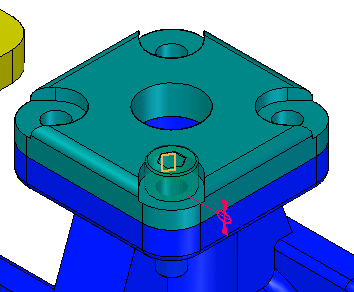
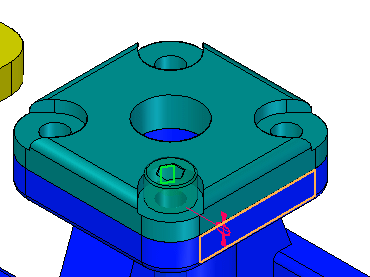
使用边选择来定位其他紧固件
您现在将通过快速配合和选择圆形边来定位其他紧固件。
- 单击命令条上的设置选项组,如图所示,设置选项。
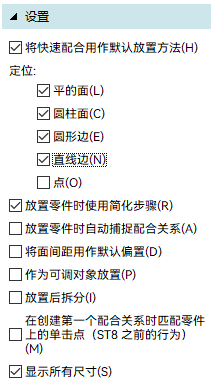
- 使用以下所示的边来定位该紧固件。
通过匹配圆形边来定位,可在修复旋转后完全约束零件。这是首选方法。
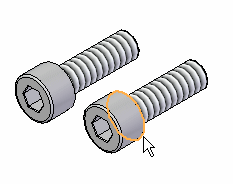
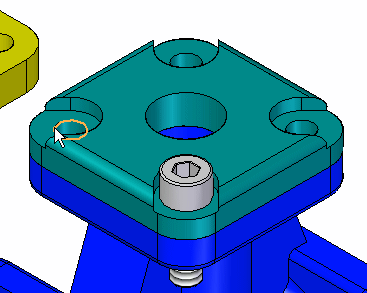
- 如果紧固件以图示的方式定向,则原因在于紧固件各面的原始方位比较接近平面对齐关系,而非重合关系。
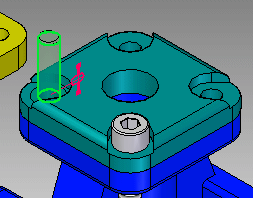
由于该零件被完全约束,配合命令已释放该紧固件,并且已准备定位其他零件。紧固件已着色,说明已完全固定。要正确定位紧固件,您需要单击选择工具,暂时退出配合命令。紧固件正确定位后,单击配合命令以继续定位零件。
- 如果定位的紧固件上下颠倒,选定该紧固件。该紧固件将变为透明。选择重合关系,单击翻转,然后单击确定以正确定位紧固件。
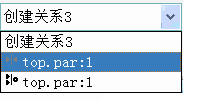

- 采用相同步骤来定位其他两个紧固件。选择配合命令,然后选择一个剩余的紧固件。要将该紧固件旋转到大致的竖直位置,单击并按住
Ctrl,然后左键单击并拖动。
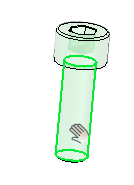
- 选择与前一零件相同的圆形边来定位该紧固件。紧固件将正确定向,因为其方位接近最终位置。完成后,右键单击以清除选择。
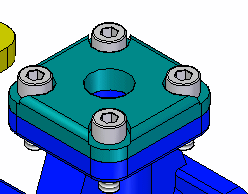
定位手柄子装配
您现在将通过快速配合和选择圆形边来定位手柄子装配。
- 选择圆形边,定位子装配 handle and
ball.asm,如图所示。
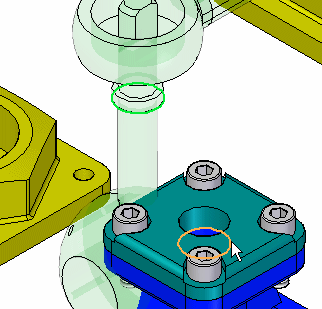
- 使用配合命令和从前面步骤中学到的方式来将各端盖定位到阀门外壳上的正确位置。本练习到此结束。关闭装配文档。
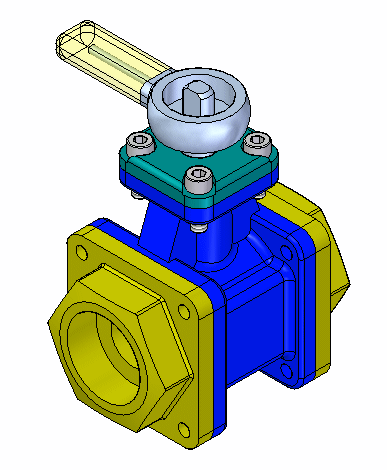
总结
在本练习中,您已学会如何使用配合命令来快速装配一组零件到一个装配。如果组成一个装配的全部零件都被放置到一个装配窗口中,配合命令可用于完成这些零件到最终装配的定位。
本练习到此结束。
- 单击本练习窗口右上角的关闭按钮。
测试您的知识:使用配合命令
回答以下问题:
- 使用配合命令时如何移动不受约束的装配部件?
- 使用配合命令时如何旋转不受约束的装配部件?
- 在不退出配合命令的情况下,如何选择其他要放置的装配部件?
答案
- 使用配合命令时如何移动不受约束的装配部件?
使用鼠标左键拖动。
- 使用配合命令时如何旋转不受约束的装配部件?
按住CTRL键,并用鼠标左键拖动。
-
在不退出配合命令的情况下,如何选择其他要放置的装配部件?
右键单击以释放当前装配部件,然后选择下一个要放置的部件。
